
Reparo de fotos com IA
Repare suas fotos, melhore a qualidade e restaure momentos preciosos com uma solução baseada em IA.
18/01/2022 • Arquivado para: Recuperação de emails • Soluções comprovadas
Ao trabalhar em seu dispositivo, às vezes, acidentalmente ou até mesmo intencionalmente, você exclui um arquivo ou pasta de e-mail. Se o processo de exclusão ocorrer acidentalmente, você poderá perder seus dados preciosos. Uma vez perdido, você procuraria ansiosamente por maneiras de recuperá-lo. Este artigo é sobre como recuperar itens e e-mails excluídos do Outlook Mac e Outlook 365. Você pode ler mais adiante para descobrir como restaurar e-mails excluídos no Windows ou Mac OS.
Você sabe o que acontece com os dados excluídos?
Depois de excluir os dados, seja movendo-os para a lixeira ou esvaziando a lixeira, ou seja, excluindo dados permanentemente do dispositivo, você sempre tem a opção de recuperá-los.
Se você estiver usando o Windows e por acaso perder os dados, o primeiro passo é parar de usar o dispositivo ainda mais, caso contrário, ao operar diferentes comandos, os novos dados irão ocupar o espaço e você não poderá recuperar o anterior. Você pode então usar as ferramentas integradas do Windows ou um software recuperação feito por terceiros para recuperar os dados instantaneamente.
Se você é um usuário do Mac, para você, excluir um arquivo significa remover a entrada em vez do próprio arquivo. Isso criará um espaço para um novo arquivo. Ao usar um software de recuperação de dados, a técnica de varredura profunda do software encontrará esse arquivo bruto e você pode recuperar seus dados facilmente.
No caso de e-mails excluídos ou os anexos de e-mail, você pode facilmente obter de volta todos os itens instantaneamente. Se acontecer de você excluir a mensagem de e-mail enquanto opera o Outlook através da web, ela ainda estará presente na pasta de arquivos excluída. Você pode acessar a mensagem e recuperá-la de volta para sua caixa de correio. Usando o software de recuperação de dados, todos os itens excluídos ou e-mails podem ser restaurados em seus locais na caixa de correio.
Depois que os dados são excluídos permanentemente, é difícil recuperá-los por ferramentas integradas; em vez disso, é necessário um aplicativo de software de recuperação de dados de terceiros para executar uma varredura profunda e, em seguida, recuperar todos os itens excluídos.
É uma prática comum quando você exclui um item (seja um arquivo, pasta, mensagem de e-mail ou anexo), ele é movido para a pasta de itens excluídos ou lixeira. Aqui, ele atua como uma subpasta. Se você pretende recuperar o arquivo/pasta ou item excluído de volta, simplesmente clique com o botão direito no item excluído. Selecione a opção Mover e selecione o local para mover o item. Às vezes, também existe outra pasta, que é a pasta de itens recuperáveis. Portanto, caso você não consiga encontrar um item excluído na pasta de itens excluídos, pesquise-o na pasta de itens recuperáveis. A seguir estão as etapas que explicam o processo em detalhes. Por exemplo, no caso do item excluído ser uma mensagem de e-mail.
Etapa 1: Inicie o processo de recuperação entrando no perfil do Outlook pela web.
Etapa 2: Na caixa de correio, selecione a opção de Itens Excluídos.
Etapa 3: Se você pretende restaurar o e-mail, pode usar as seguintes maneiras:
(a) Clique com o botão direito do mouse na mensagem de e-mail e selecione a opção Mover do menu suspenso. Selecione o local, ou seja, Caixa de entrada para mover o e-mail de volta para a caixa de correio.
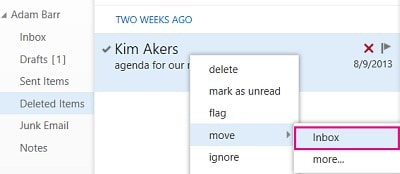
(b) Caso a mensagem deva ser movida para outra pasta (diferente da caixa de entrada), clique com o botão direito na mensagem e selecione Mover. No menu mover, clique em Mais. Aqui você pode selecionar o local final desejado para restaurar a mensagem de e-mail.
Conforme mencionado acima, se os itens excluídos não estiverem presentes na pasta de itens excluídos, pode ser possível que eles estejam presentes na pasta de itens recuperáveis. É um tipo de pasta oculta na qual os itens podem ser movidos para evitar sobrecarregar a pasta de itens excluídos. Os arquivos/pastas excluídos da pasta de itens excluídos são transferidos para esta pasta. Novamente, usando o exemplo de uma mensagem de e-mail na conta como um item excluído destinado à recuperação, seguem as etapas a seguir:
Etapa 1: Inicie o Outlook e abra a lista de itens excluídos na seção da pasta de e-mail. Caso não haja uma pasta de itens excluídos, sua conta não oferece suporte para a recuperação de dados da lista de itens excluídos.
Etapa 2: No menu principal, selecione Início e, no próximo menu suspenso, clique em Recuperar Itens Excluídos do Servidor.
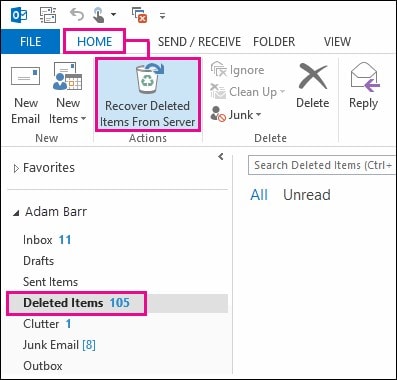
Etapa 3: Selecione o item (ou items) que deve ser recuperado e clique na opção Restaurar os itens selecionados. Clique em "OK" para prosseguir.
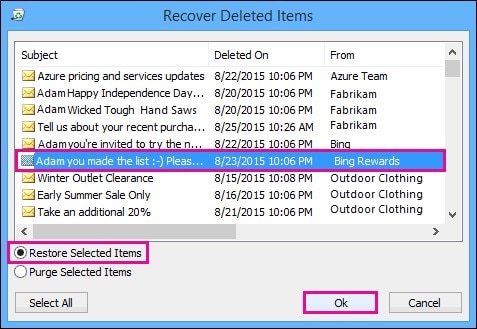
Além do mecanismo de recuperação integrado, existe uma maneira avançada de recuperar os dados excluídos, ou seja, os dados que são excluídos permanentemente do dispositivo. Para isso, existem vários aplicativos de terceiros que fazem recuperação de dados. De todos eles, a ferramenta de recuperação de dados Wondershare Recoverit é o software de recuperação de dados mais eficiente que ajuda a recuperar os itens excluídos permanentemente ou e-mails no Outlook. A seguir estão os recursos que o software possui.
A seguir estão as etapas para recuperar itens excluídos permanentemente ou e-mails no Outlook.
Etapa 1: Selecione o local de onde seus arquivos/anexos de e-mail foram excluídos. Clique no botão Iniciar para continuar.

Etapa 2: O software passa por uma varredura profunda para recuperar os arquivos ou mensagens de e-mail excluídos ou perdidos. No caso, se os arquivos não puderem ser encontrados, use o modo de recuperação total.

Etapa 3 Visualize os arquivos recuperados e clique em Recuperar para salvá-los no dispositivo.

Se esforçar para restaurar os itens excluídos (arquivos, pastas e mensagens de mídia ou e-mail/anexos) não é mais necessário. Tudo que você precisa fazer é pesquisar a localização dos mesmos. Depois de localizar, você pode usar um mecanismo interno do dispositivo ou usar um aplicativo de terceiros para recuperar os itens excluídos ou e-mails no Windows ou Mac. Aqui, a ferramenta de recuperação de dados Wondershare Recoverit é um software profissional de recuperação de ponta que recupera os dados excluídos permanentemente do dispositivo. Portanto, basta baixar Recoverit para obter seus arquivos de volta no Windows e Mac.
Luís Santos
chief Editor